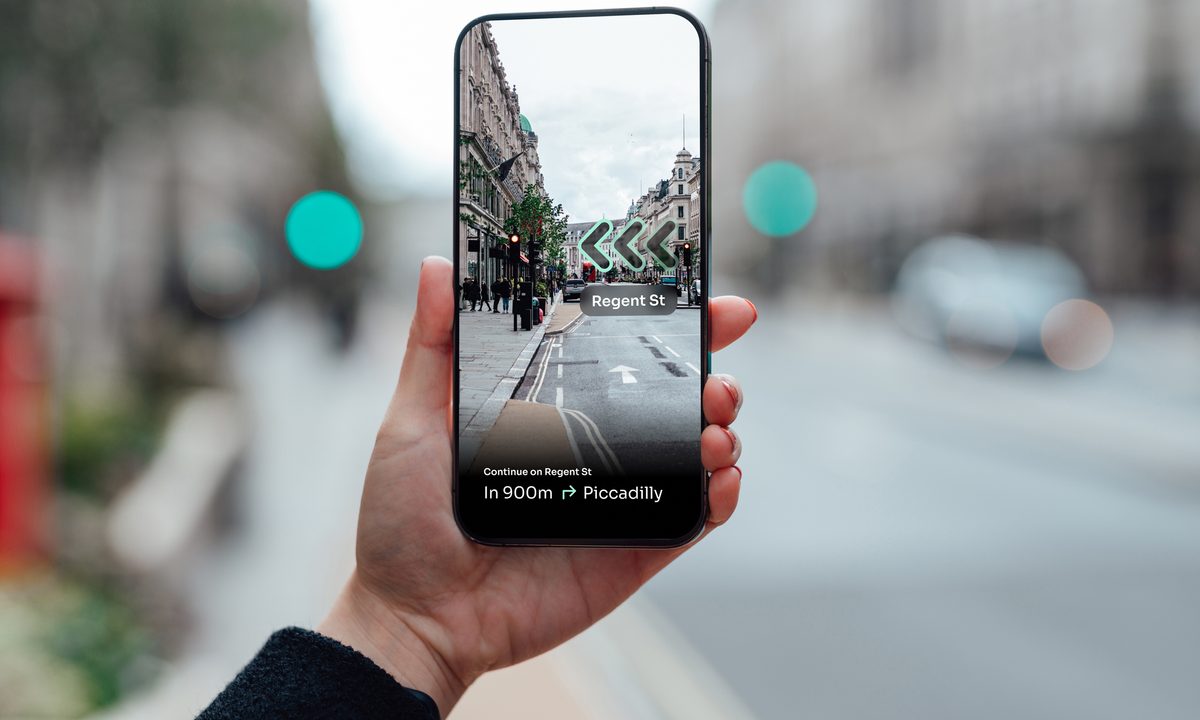Una de las mejores funciones de Google Maps es Street View, que te permite visualizar el exterior de un restaurante o bar antes de visitarlo, así como identificar edificios que nunca has visitado. Sin embargo, a pesar de sus ventajas, también puede ser aprovechado por acosadores y criminales, ofreciendo una manera gratuita de examinar tu hogar sin necesidad de estar físicamente presente, desde cualquier lugar con conexión a internet. Afortunadamente, existe una manera de difuminar tu casa en Google Maps para proteger tu privacidad. Aquí te explicamos cómo hacerlo.
Cómo difuminar tu casa en Google Maps
Para difuminar tu casa en Google Maps, se requiere seguir ciertos pasos. Sin embargo, esta función no está disponible en la aplicación móvil de Google Maps. Aunque es posible realizar el proceso a través del navegador web en tu dispositivo móvil, resulta bastante complicado. Por lo tanto, es recomendable realizar este proceso en tu computadora.
Paso 1: ve al sitio web de Google Maps en tu navegador.
Paso 2: ingresa la dirección de tu casa en la barra de búsqueda en la parte superior, presiona Enter, y luego haz clic en la foto de tu casa que aparece. A continuación, verás la vista de Street View de tu ubicación.
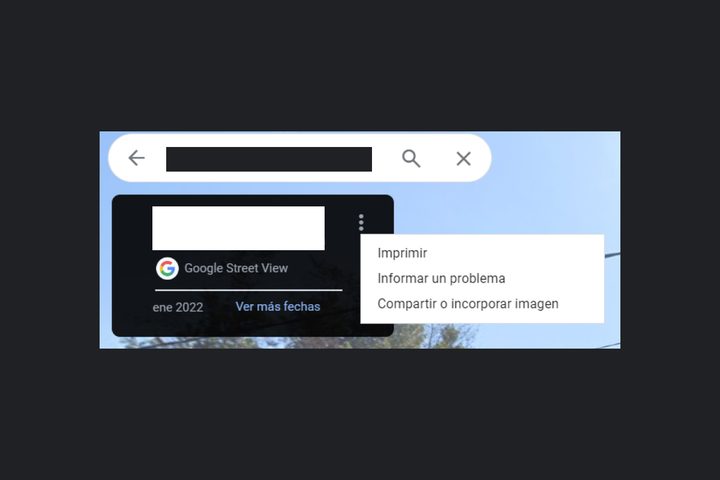
Paso 3: en el cuadro oscuro donde aparece la dirección de tu casa, ubica los tres puntos verticales y haz clic allí. Luego, selecciona Informar un problema. El texto es muy pequeño, pero está ahí.
Paso 4: ahora verás una nueva página de Google Maps, en donde debes elegir qué quieres difuminar.
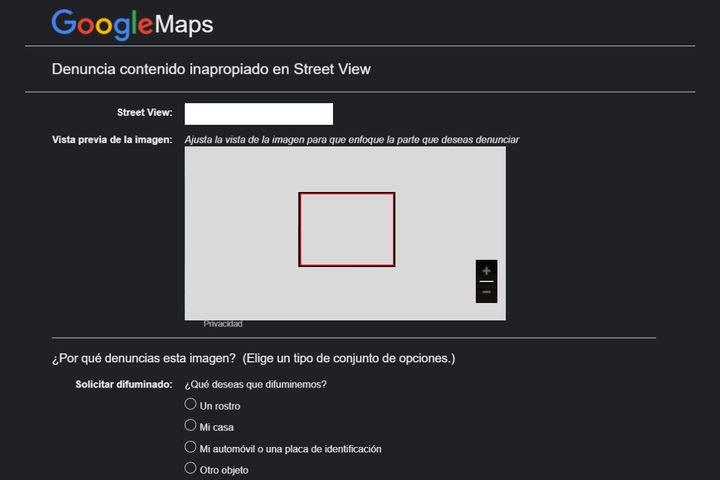
Con el mouse, ajusta la vista de la imagen para que tu casa y cualquier otra cosa que desees difuminar esté dentro del recuadro rojo y negro. Utiliza el cursor para moverte y los botones de más y menos para hacer zoom, respectivamente.
Paso 5: una vez que hayas terminado de ajustar la imagen, elige qué deseas difuminar: un rostro, tu hogar, tu auto/placa de matrícula o un objeto diferente.
Luego de seleccionar la opción correspondiente, se desplegará un cuadro en donde deberás dar un poco más de detalle sobre qué exactamente deseas difuminar, en caso de que la imagen esté ocupada con varios autos, personas y otros objetos.
Asegúrate de que lo que selecciones sea exactamente lo que deseas difuminar. Google advierte que una vez que lo haces, quedará permanentemente difuminado.
Paso 6: finalmente, introduce tu correo electrónico, verifica el captcha y haz clic en Enviar.
Cuando termines el proceso, deberías recibir un correo electrónico de Google indicando que revisarán tu informe y te responderán una vez que la solicitud sea denegada o aprobada. También es posible que recibas más correos electrónicos de la compañía pidiendo más información sobre tu solicitud.
Ten en cuenta que Google no ofrece información sobre cuánto tiempo tomará procesar tu solicitud, así que solo debes esperar pacientemente.